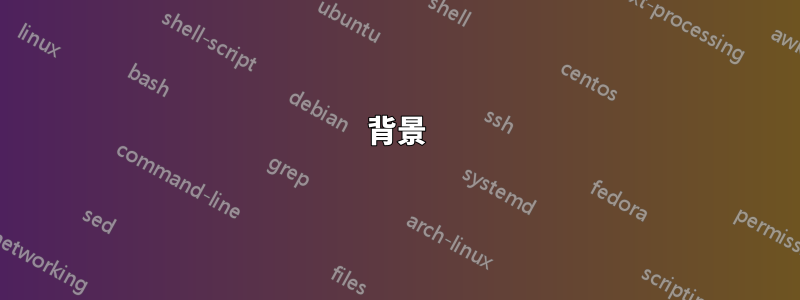
背景
私はロジクール マーブル マウス トラックボールスクロール機能は次のように構成されています。
#!/bin/bash
dev="Logitech USB Trackball"
we="Evdev Wheel Emulation"
xinput set-int-prop "$dev" "$we Button" 8 8
xinput set-int-prop "$dev" "$we" 8 1
これにより、小さな左ボタンを押したまま、トラックボールを上下に回転させてスクロールすることができ、左右の動きは効果がありません。
これは、Xfce を実行する Xubuntu 12.04 LTS のクリーン インストールです。
問題
Kubuntu (および他の多くのデスクトップ環境) を使用すると、次のことが可能になります。
- マウスでテキストを選択します (選択範囲をドラッグするか、単語をダブルクリックまたはトリプルクリックします)。
- 別のウィンドウ (または同じウィンドウ) に貼り付けるには、中クリック (小さな右ボタンとしてエミュレート) します。
以下の方法で動作を再度有効にしようとしました:
- http://who-t.blogspot.ca/2011/04/gnome-30-middle-mouse-button-emulation.html
- 12.04 でマーブル マウスの中クリックが失敗する
- https://bugs.launchpad.net/ubuntu/+source/xserver-xorg-input-evdev/+bug/874237/comments/13
ランニングgsettings set org.gnome.settings-daemon.peripherals.mouse middle-button-enabled trueリターンNo such schema 'org.gnome.settings-daemon.peripherals.mouse'。
ツールdconf-editorには が表示されませんorg::gnome::settings-daemon::peripherals::mouse。私が見つけた最も近いものは ですがorg.gnome.desktop.a11y.mouse、 の設定がありませんmiddle-button-enabled。
質問
小さな右ボタンでコピー バッファの貼り付けを実行できるように、トラックボールの「中クリック」を有効にするにはどうすればよいでしょうか。
答え1
構成
- 質問に示されているスクリプトを実行しないでください。
- 編集
/usr/share/X11/xorg.conf.d/10-evdev.conf。 - 次の行を追加します。
セクション「InputClass」 識別子「マーブルマウス」 マッチ製品「ロジクール USB トラックボール」 MatchIsPointer が「オン」 MatchDevicePath "/dev/input/event*" ドライバー「evdev」 オプション「ボタンマッピング」「1 9 3 4 5 6 7 8 2」 オプション「EmulateWheel」が「true」 オプション「EmulateWheelButton」"8" オプション「ZAxisMapping」「4 5」 オプション「XAxisMapping」「6 7」 オプション「Emulate3Buttons」が「true」 終了セクション - 保存してXを再起動します。
Xを再起動
次のようにして X を再起動できるようにしますCtrl-Alt-Backspace。
echo setxkbmap -option terminate:ctrl_alt_bksp >> ~/.xprofile
chmod +x ~/.xprofile
~/.xprofile
これ:
- 左の小さなボタンをホイール アクティベーターとして設定します (クリックして押したままにするとスクロールします)。
- 左の小さなボタンを「戻るボタン」(クリック、スクロールなし)として設定します。
- 小さな右ボタンを貼り付けのための中クリックとして設定します。
- 水平および垂直スクロールを有効にします。
- コードクリックとして両方の大きなボタンを無効にします。
補遺
X を再起動した後、アップグレードのせいか、スクロールが機能しなくなりました。この問題が発生した場合は、次の操作を試してください。
- 以下のファイルを削除します (私は に移動しました
~/.):/usr/share/X11/xorg.conf.d/50-vmmouse.conf /usr/share/X11/xorg.conf.d/50-marblemouse.conf /usr/share/X11/xorg.conf.d/11-evdev-quirks.conf
- 次の追加のマウス入力デバイス設定を削除します。
/etc/X11/xorg.conf
検証
次のように設定を確認します (8 はデバイス番号です。異なる可能性があります)。
xinput get-button-map 8


